Programas para utilizar APT
Disponemos de varios programas para utilizar APT, aunque el que hace todo el trabajo es dpkg (debian package), los demás son frontales que nos hacen la vida más fácil:
- dpkg, dpkg-reconfigure, apt-get, apt-cdrom, apt-cache y gdebi: comandos del shell.
- Aptitude: programa en modo texto con menús. Es el mejor, el que toma mejores decisiones, siendo el método recomendado por Debian tanto para instalar paquetes como para actualizar el sistema.
- Adept-manager (paquete adept): como Aptitude pero en entorno gráfico.
- Kpackage (paquete kpackage): como Aptitude pero en entorno gráfico.
- Synaptic (paquete synaptic): como Aptitude pero en entorno gráfico.
- Adept-installer (paquete adept): asistente para la gestión de aplicaciones por categorías. Considera que un paquete es una aplicación cuando cumple el estándar FreeDesktop y contiene un archivo .desktop para generar una entrada en el menú.
Buscar paquetes
Podemos buscar paquetes por palabra clave dentro de la lista de paquetes disponibles, en sus nombres y descripciones.
Por ejemplo, para buscar editores de texto, haremos:
# apt-cache search text editor |
Obtendremos una lista de paquetes con una pequeña descripción:
nano - free Pico clone with some new features kate - advanced text editor for KDE ... |
Instalar un paquete con sus dependencias
El mejor sistema para instalar un paquete con sus dependencias es Aptitude. Tiene en cuenta todas las dependencias (depende, sugiere, recomienda…) y las recuerda al desinstalar.
También podemos utilizar apt-get: es más rápido, pero sólo tiene en cuenta los depende:
# apt-get install <paquete> |
Para reparar enlaces rotos usaremos la opción -f, que impide que queden dependencias sin cumplir (repetiremos hasta que deje de dar errores):
# apt-get -f install <paquete> |
Instalar un paquete .deb local
Si tenemos un paquete .deb en el disco duro y queremos instalarlo disponemos de varias opciones:
- dpkg: ejecutaremos:
# dpkg -i aterm_1.0.0-4_i386.deb
Atención, dpkg no instala las dependencias, tendremos que hacerlo manualmente.
# apt-get -f install
- Gdebi (paquete gdebi): permite instalar un paquete .deb local (instala las dependencias):
# gdebi aterm_1.0.0-4_i386.deb
Gdebi dispone de un frontal gráfico (comando gdebi-gtk):
- Xfp (X File Package, xfilepackage): es un instalador de paquetes .deb integrado en el file manager Xfe (X File Explorer, roland65.free.fr/xfe/, paquete xfe):
Reconfigurar, reinstalar o actualizar un paquete
Para reconfigurar, reinstalar o actualizar un paquete ya instalado y repetir el proceso de configuración, haremos:
# dpkg-reconfigure <paquete> |
Para reinstalar un paquete haremos:
# apt-get --reinstall <paquete> |
Y para actualizar la versión instalada de un paquete a la última versión disponible, haremos:
# apt-get install <paquete> |
Los paquetes traen archivos de configuración, normalmente con extensión .conf, que se ubican habitualmente bajo /etc/<paquete>. Al reconfigurar/reinstalar/actualizar un paquete, si los archivos .conf han sido modificados no se reinstalarán. Para obligar a que se sobreescriban haremos:
# dpkg -i -force-confnew <paquete-versión.deb> |
Desinstalar un paquete
Para desinstalar un paquete usaremos Aptitude, ya que también desinstalará los paquetes que se instalaron por dependencias. Debemos tener en cuenta que Eliminar sólo borra los binarios y los scripts de arranque (no elimina los archivos de configuración). En el shell usaremos:
# apt-get remove <paquete> |
Para desinstalar completamente todo lo relacionado con un paquete (binarios, scripts de arranque y archivos de configuración) usaremos Purgar:
# apt-get --purge remove <paquete> |
Si intentamos borrar un paquete del que dependen otros, APT se quejará. Si insistimos, los desinstalará todos.
Obtener información sobre los paquetes instalados
Veamos cómo obtener información sobre los paquetes instalados:
- Para obtener los nombres y el estado de todos los paquetes instalados en el sistema
(muy útil para reinstalar el sistema) haremos:
# COLUMNS=200 dpkg -l
- Para listar todos los archivos de un paquete, haremos:
# dpkg -L <paquete>
- Para encontrar el paquete que contiene <archivo> (muy útil si
tenemos un archivo y no sabemos de dónde vino) haremos:
# dpkg -S <archivo>
- Para obtener información sobre un paquete (por ejemplo, la línea Conffiles
nos dice cuáles son los archivos de configuración), haremos:
# dpkg --status <paquete>
Instalar una selección de paquetes
Para instalar una selección de paquetes crearemos con equivs (paquete equivs) un paquete dummy que únicamente contenga dependencias, de manera que al instalarlo éstas se instalen a su vez:
- creamos el archivo selections.control, cuyo contenido será:
Package: selections Depends: gpm, kscreensaver, kuser, kdf, kfloppy, kcron, gnome-nettool, etherape, ark, ksnapshot, nmap, nmapfe Description: Paquete dummy Selections. Paquete dummy para instalar una selección de paquetes.
- creamos el paquete selections_1.0_all.deb:
# equivs-build selections.control
Esto generará el paquete /tmp/selections_1.0_all.deb.
- instalamos selections_1.0_all.deb como un paquete normal:
# dpkg -i selections_1.0_all.deb
Actualizar todo el sistema
Para actualizar completamente el sistema (excepto el kernel), usaremos Aptitude:
# apt-get update # aptitude -f -r dist-upgrade |
Nota
Existe otra forma de actualizar el sistema, pero es preferible Aptitude:
# apt-get update # apt-get upgrade # apt-get dist-upgrade |
Borrar los paquetes .deb de la caché
Cuando APT instala un paquete, lo descarga y lo almacena en una caché del disco duro, en el directorio /var/cache/apt/archives.
Para borrar la caché de paquetes haremos:
# apt-get clean |
Poderes de Super Vaca de APT
- Los poderes de Super Vaca de APT (Super Cow Powers) son un
huevo de Pascua:
$ apt-get apt 0.5.28.6 Uso: apt-get [opciones] orden apt-get [opciones] install|remove paq1 apt-get [opciones] source paq1 ... Este APT tiene poderes de Super Vaca.Veamos esos super-poderes:
$ apt-get moo (__) (oo) /------/ / | || * /---/ ~~ ~~ "Have you mooed today?" - Aptitude dice que no tiene poderes de Super Vaca:
$ aptitude --help aptitude 0.2.15.9 Uso: aptitude [-S nombre_fichero] [-u|-i] ... Este aptitude no tiene poderes de Super Vaca.Pero sí los tiene:
$ aptitude moo No hay ningún huevo de Pascua en este programa. $ aptitude -v moo Realmente no hay ningún huevo de Pascua en este programa. $ aptitude -vv moo ¿No le he dicho ya que no hay ningún huevo de Pascua en este programa? $ aptitude -vvv moo ¡Deje de hacer eso! $ aptitude -vvvv moo Vale, vale, si le doy un huevo de Pascua, ¿se irá? $ aptitude -vvvvv moo De acuerdo, usted gana. /---- -------/ / / | -----------------/ -------- ---------------------------------------------- ¿Contento? $ aptitude -vvvvvv moo ¿Qué es? Un elefante siendo devorado por una serpiente, por supuesto.Recursos
- El principito – Saint-Exupéry: franciscorobles.com.ar/libros/principito/
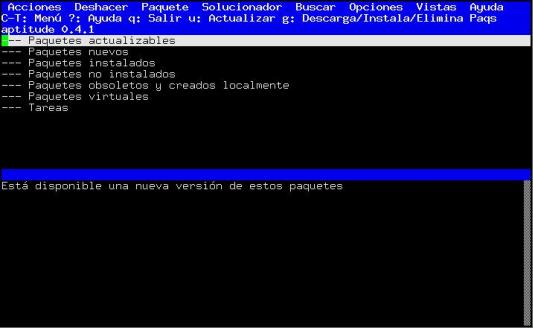
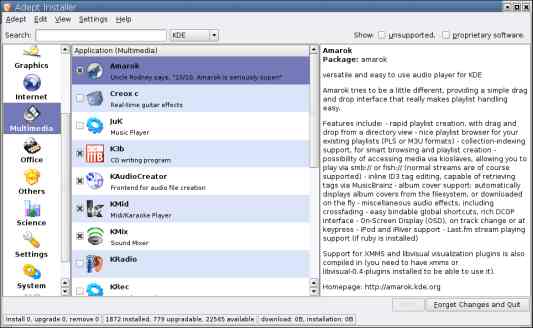
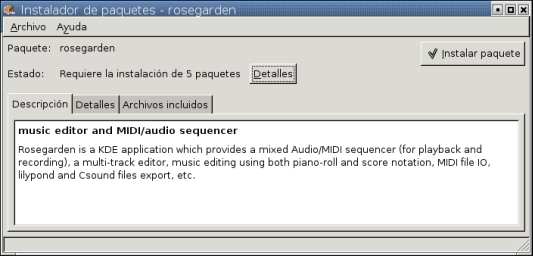
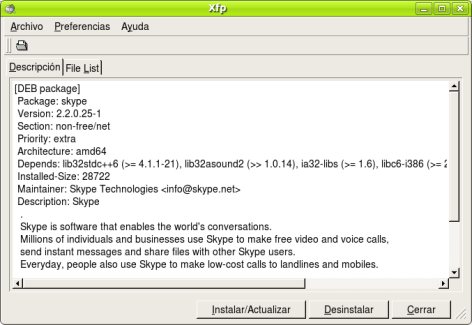
Ha sido muy útil!! Tenía varias dudas, y lo de la Super Vaca no lo conocía :)
“Hola, Mundo!”
Gracias a ustedes ahora quiero mucho mas a mi sistema GNU+linux
hola amigos,
tengo sarge 3.1,
quiero tener el servicio rshd,
solo encuentro paquetes pero son para versiones etch o lenny,
¿Me puede servir?
¿no se pueden instalar paquetes de versiones distintas?
gracias!
Soy practyicamente nuevo en Debian, lo lei y se ve bastante interesante. Espero esto solucione mis problemas. Saludos
Hola , les escribo porque tengo un problema con maquina resulta que tengo instalado DEBIAN lenny y no me deja instalar los paquetes ni por el gestor de paquetes ni por consola .
yo coloco en consola lo siguiente
r# apt-get install pgadmin3 , como usuario root y despues me aparece
¿Desea continuar [S/n]? s
AVISO: ¡No se han podido autenticar los siguientes paquetes!
pgadmin3-data pgadmin3 pgagent
¿Instalar estos paquetes sin verificación [s/N]? s
Err http://172.17.90.152 lenny/main pgadmin3-data 1.8.4-3
No pude conectarme a 172.17.90.152:80 (172.17.90.152), expiró tiempo para conexión
Err http://172.17.90.152 lenny/main pgadmin3 1.8.4-3
No pude conectarme a 172.17.90.152 http:
Err http://172.17.90.152 lenny/main pgagent 1.8.4-3
No pude conectarme a 172.17.90.152 http:
Imposible obtener http://172.17.90.152/lenny/pool/main/p/pgadmin3/pgadmin3-data_1.8.4-3_all.deb No pude conectarme a 172.17.90.152:80 (172.17.90.152), expiró tiempo para conexión
Imposible obtener http://172.17.90.152/lenny/pool/main/p/pgadmin3/pgadmin3_1.8.4-3_i386.deb No pude conectarme a 172.17.90.152 http:
Imposible obtener http://172.17.90.152/lenny/pool/main/p/pgadmin3/pgagent_1.8.4-3_i386.deb No pude conectarme a 172.17.90.152 http:
E: No se pudieron obtener algunos archivos, ¿quizás deba ejecutar
apt-get update o deba intentarlo de nuevo con –fix-missing?
y mi archivo etc/apt/sources.list
#
# deb cdrom:[Debian GNU/Linux 5.0.2a _Lenny_ - Official i386 DVD Binary-1 20090817-00:51]/ lenny contrib main
#deb cdrom:[Debian GNU/Linux 5.0.2a _Lenny_ - Official i386 DVD Binary-1 20090817-00:51]/ lenny contrib main
# Line commented out by installer because it failed to verify:
#deb http://security.debian.org/ lenny/updates main contrib
# Line commented out by installer because it failed to verify:
#deb-src http://security.debian.org/ lenny/updates main contrib
# Line commented out by installer because it failed to verify:
#deb http://volatile.debian.org/debian-volatile lenny/volatile main contrib
# Line commented out by installer because it failed to verify:
#deb-src http://volatile.debian.org/debian-volatile lenny/volatile main contrib
# deb cdrom:[Debian GNU/Linux 5.0.2a _Lenny_ - Official i386 DVD Binary-1 20090817-00:51]/ lenny contrib main
#deb cdrom:[Debian GNU/Linux 5.0.2a _Lenny_ - Official i386 DVD Binary-1 20090817-00:51]/ lenny contrib main
deb http://security.debian.org/ lenny/updates main contrib
deb-src http://security.debian.org/ lenny/updates main contrib
deb http://volatile.debian.org/debian-volatile lenny/volatile main contrib
deb-src http://volatile.debian.org/debian-volatile lenny/volatile main contrib
deb http://172.17.90.152/lenny lenny main contrib non-free
deb http://172.17.90.152/multimedia_l lenny main
deb http://172.17.90.152/security_l lenny/updates main contrib
en este ultimo se establece la direccion ip que el esta pidiendo, pero no me deja descargar paquetes , estoy nueva en linux plis ayudeme a solucionarlo plis
Gracias espero respuestas
primero verifica si en ets direccion hay repos para tu debian, pero pq no usas los repos oficiales? mirros.kernel.org por ejemplo saludos.
Excelente!!! no pudo ser mejor.. Felicitaciones
que bueno lo de los poderes de super vaca.. a mi me salía con aptitude
Me ha sido muy útil (a falta de probarlo) eso de no tener internet es un poco complicado para un novato.
Creo que ahora sí sabré instalar un paquete local. Gracias!
hola estoy trabajando en debian squazee, instale ANT manualmente(variables de entorno y codigo) pero me manda este error cuanto ejecuto desde el sh$ ant
Exception in thread “main” java.lang.NoClassDefFoundError: org/apache/tools/ant/launch/Launcher
Caused by: java.lang.ClassNotFoundException: org.apache.tools.ant.launch.Launcher
at java.net.URLClassLoader$1.run(URLClassLoader.java:202)
at java.security.AccessController.doPrivileged(Native Method)
at java.net.URLClassLoader.findClass(URLClassLoader.java:190)
at java.lang.ClassLoader.loadClass(ClassLoader.java:307)
at sun.misc.Launcher$AppClassLoader.loadClass(Launcher.java:301)
at java.lang.ClassLoader.loadClass(ClassLoader.java:248)
Could not find the main class: org.apache.tools.ant.launch.Launcher. Program will exit.
alguien podria ayudarme